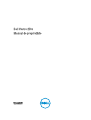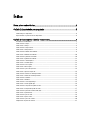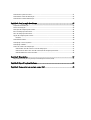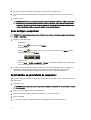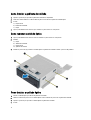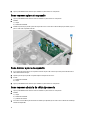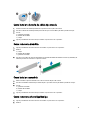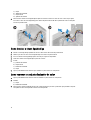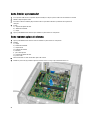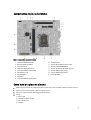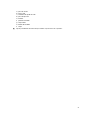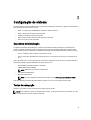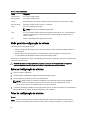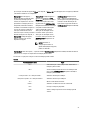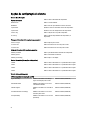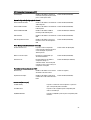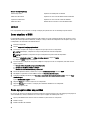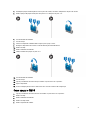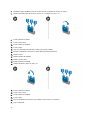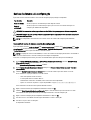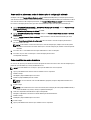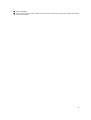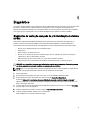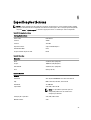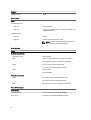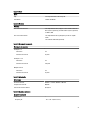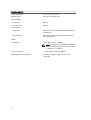Dell Vostro 270s
Manual do proprietário
Modelo normativo: D06S
Tipo normativo: D06S001

Notas, avisos e advertências
NOTA: Uma NOTA indica informações importantes para utilizar melhor o computador.
CUIDADO: Um AVISO indica possíveis danos ao hardware ou perda de dados e ensina como evitar o problema.
ATENÇÃO: Uma ADVERTÊNCIA indica possíveis riscos de danos à propriedade, de lesões corporais ou até mesmo
de morte.
© 2012 Dell Inc.
Marcas comerciais usadas neste texto: Dell
™
, o logotipo DELL, Dell Precision
™
, Precision ON
™
,ExpressCharge
™
, Latitude
™
,
Latitude ON
™
, OptiPlex
™
, Vostro
™
e Wi-Fi Catcher
™
são marcas comerciais da Dell Inc. Intel
®
, Pentium
®
, Xeon
®
, Core
™
, Atom
™
,
Centrino
®
e Celeron
®
são marcas registradas ou marcas comerciais da Intel Corporation nos Estados Unidos e em outros países.
AMD
®
é marca registrada e AMD Opteron
™
, AMD Phenom
™
, AMD Sempron
™
, AMD Athlon
™
, ATI Radeon
™
e ATI FirePro
™
são
marcas comerciais da Advanced Micro Devices, Inc. Microsoft
®
, Windows
®
, MS-DOS
®
, Windows Vista
®
, o botão de iniciar do
Windows Vista e Office Outlook
®
são marcas comerciais ou marcas registradas da Microsoft Corporation nos Estados Unidos e/ou em
outros países. Blu-ray Disc
™
é marca comercial de propriedade da Blu-ray Disc Association (BDA) e licenciada para uso em discos e
players. A marca com a palavra Bluetooth
®
é marca registrada e de propriedade da Bluetooth
®
SIG, Inc. e qualquer uso de tal marca
por parte da Dell Inc. é feito sob licença. Wi-Fi
®
é marca registrada da Wireless Ethernet Compatibility Alliance, Inc.
2012 - 10
Rev. A00

Índice
Notas, avisos e advertências.......................................................................................................2
Capítulo 1: Como trabalhar no computador...............................................................................5
Antes de trabalhar na parte interna do computador................................................................................................5
Como desligar o computador....................................................................................................................................6
Após trabalhar na parte interna do computador......................................................................................................6
Capítulo 2: Como remover e instalar componentes..................................................................7
Ferramentas recomendadas.....................................................................................................................................7
Como remover a tampa.............................................................................................................................................7
Como instalar a tampa..............................................................................................................................................8
Como remover a tampa frontal.................................................................................................................................8
Como instalar a tampa frontal...................................................................................................................................9
Como remover o defletor do ventilador....................................................................................................................9
Como instalar o defletor do ventilador...................................................................................................................10
Como remover o gabinete da unidade....................................................................................................................10
Como instalar o gabinete da unidade.....................................................................................................................12
Como remover a unidade óptica.............................................................................................................................12
Como instalar a unidade óptica..............................................................................................................................12
Como remover o disco rígido..................................................................................................................................13
Como instalar o disco rígido...................................................................................................................................13
Como remover a placa de expansão......................................................................................................................14
Como instalar a placa de expansão........................................................................................................................14
Como remover a bateria de célula tipo moeda.......................................................................................................14
Como instalar a bateria de célula tipo moeda........................................................................................................15
Como remover a memória.......................................................................................................................................15
Como instalar a memória........................................................................................................................................15
Como remover a chave liga/desliga.......................................................................................................................15
Como instalar a chave liga/desliga.........................................................................................................................16
Como remover o conjunto dissipador de calor.......................................................................................................16
Como instalar o conjunto dissipador de calor........................................................................................................17
Como remover o painel de entrada/saída (E/S)......................................................................................................17
Como instalar o painel de E/S.................................................................................................................................19
Como remover o processador................................................................................................................................19
Como instalar o processador..................................................................................................................................20
Como remover a placa de sistema.........................................................................................................................20
Componentes da placa de sistema.........................................................................................................................21

Como instalar a placa de sistema...........................................................................................................................21
Como remover a fonte de alimentação...................................................................................................................22
Como instalar a fonte de alimentação....................................................................................................................22
Capítulo 3: Configuração do sistema........................................................................................25
Sequência de inicialização.....................................................................................................................................25
Teclas de navegação..............................................................................................................................................25
Visão geral da configuração do sistema................................................................................................................26
Entre na Configuração do sistema..........................................................................................................................26
Telas de configuração do sistema..........................................................................................................................26
Opções de configuração do sistema......................................................................................................................28
Exit (Sair)..........................................................................................................................................................30
Como atualizar o BIOS ...........................................................................................................................................30
Como apagar senhas esquecidas..........................................................................................................................30
Como apagar o CMOS............................................................................................................................................31
Senhas do sistema e de configuração...................................................................................................................33
Como atribuir senha do sistema e senha de configuração.............................................................................33
Como excluir ou alterar uma senha do sistema e/ou de configuração existente...........................................34
Como desabilitar uma senha do sistema.........................................................................................................34
Capítulo 4: Diagnóstico................................................................................................................37
Diagnóstico da avaliação avançada de pré-inicialização do sistema (ePSA).......................................................37
Capítulo 5: Especificações técnicas.........................................................................................39
Capítulo 6: Como entrar em contato com a Dell......................................................................43

1
Como trabalhar no computador
Antes de trabalhar na parte interna do computador
Use as seguintes orientações de segurança para ajudar a proteger seu computador contra danos potenciais e ajudar a
garantir sua segurança pessoal. A menos que indicado diferentemente, cada procedimento incluído neste documento
pressupõe as seguintes condições:
• Você leu as informações de segurança fornecidas com o computador.
• Um componente pode ser substituído ou, se tiver sido adquirido separadamente, pode ser instalado
executando-se o procedimento de remoção na ordem inversa.
ATENÇÃO: Antes de trabalhar na parte interna do computador, leia as informações de segurança fornecidas com
o computador. Para obter informações adicionais sobre as boas práticas de segurança, consulte a página inicial
sobre conformidade normativa em www.dell.com/regulatory_compliance .
CUIDADO: Muitos dos reparos só podem ser feitos por um técnico credenciado. Você deve executar apenas
tarefas de solução de problemas e reparos simples, conforme autorizado na documentação do produto ou
conforme orientado pela equipe de suporte e de serviço de assistência online ou por telefone. Os danos causados
por assistência não autorizada pela Dell não são cobertos pela garantia. Leia e siga as instruções de segurança
fornecidas com o produto.
CUIDADO: Para evitar descarga eletrostática, elimine a eletricidade estática do seu corpo usando uma pulseira
antiestática ou tocando periodicamente em uma superfície metálica sem pintura, como um conector na parte de
trás do computador.
CUIDADO: Manuseie os componentes e placas com cuidado. Não toque nos componentes ou nos contatos das
placas. Segure uma placa pelas suas bordas ou pelo suporte de montagem de metal. Segure os componentes,
como processadores, pelas bordas e não pelos pinos.
CUIDADO: Ao desconectar um cabo, puxe-o pelo conector ou pela respectiva aba de puxar, nunca pelo próprio
cabo. Alguns cabos têm conectores com presilhas de travamento. Se estiver desconectando algum cabo desse
tipo, destrave as presilhas antes de desconectá-lo. Ao separar conectores, mantenha-os alinhados para evitar que
os pinos sejam entortados. Além disso, antes de conectar um cabo, verifique se ambos os conectores estão
corretamente orientados e alinhados.
NOTA: A cor do computador e de determinados componentes pode ser diferente daquela mostrada neste
documento.
Para evitar danos no computador, execute o procedimento a seguir antes de começar a trabalhar em sua parte interna.
1. Certifique-se de que a superfície de trabalho está nivelada e limpa para evitar que a tampa do computador sofra
arranhões.
2. Desligue o computador (consulte Como desligar o computador).
CUIDADO: Para desconectar um cabo de rede, primeiro desconecte-o do computador e, em seguida,
desconecte-o do dispositivo de rede.
3. Desconecte todos os cabos de rede do computador.
5

4. Desconecte o computador e todos os dispositivos conectados de suas tomadas elétricas.
5. Pressione e segure o botão liga/desliga com o computador desconectado para conectar a placa de sistema à
terra.
6. Remova a tampa.
CUIDADO: Antes de tocar em qualquer componente na parte interna do computador, elimine a eletricidade
estática de seu corpo tocando em uma superfície metálica sem pintura, como o metal da parte de trás do
computador. No decorrer do trabalho, toque periodicamente em uma superfície metálica sem pintura para
dissipar a eletricidade estática, a qual pode danificar os componentes internos.
Como desligar o computador
CUIDADO: Para evitar a perda de dados, salve e feche todos os arquivos e saia dos programas abertos antes de
desligar o computador.
1. Desligue o sistema operacional:
– No Windows 7:
Clique em Iniciar e, em seguida, clique Desligar.
– No Windows Vista:
Clique em Iniciar e, em seguida, clique na seta no canto inferior direito do menu Iniciar, conforme
mostrado abaixo, e clique em Desligar.
– No Windows XP:
Clique em Iniciar → Desligar o computador → Desligar . O computador é desligado após a conclusão do
processo de desligamento do sistema operacional.
2. Certifique-se de que o computador e todos os dispositivos conectados estão desligados. Se o computador e os
dispositivos conectados não tiverem sido desligados automaticamente quando você desligou o sistema
operacional, mantenha o botão liga/desliga pressionado por cerca de 6 segundos para desligá-los.
Após trabalhar na parte interna do computador
Após concluir qualquer procedimento de recolocação, conecte todos os dispositivos, placas e cabos externos antes de
ligar o computador.
1. Recoloque a tampa.
CUIDADO: Para conectar um cabo de rede, conecte-o primeiro ao dispositivo de rede e só depois o conecte
ao computador.
2. Conecte os cabos de telefone ou de rede ao computador.
3. Conecte o computador e todos os dispositivos conectados às suas tomadas elétricas.
4. Ligue o computador.
5. Se necessário, verifique se o computador funciona corretamente executando o Dell Diagnostics.
6

2
Como remover e instalar componentes
Esta seção fornece informações detalhadas sobre como remover ou instalar os componentes de seu computador.
Ferramentas recomendadas
Os procedimentos descritos neste documento podem exigir as seguintes ferramentas:
• Chave de fenda pequena
• Chave Phillips
• Estilete plástico pequeno
Como remover a tampa
1. Siga os procedimentos descritos em
Antes de trabalhar na parte interna do computador
.
2. Remova os parafusos que prendem a tampa ao computador para deslizar e levantar a tampa de forma a removê-la
do computador.
7

Como instalar a tampa
1. Alinhe a tampa juntamente com suas abas no chassi e deslize-a até a sua posição original.
2. Aperte os parafusos para prender a tampa ao computador.
3. Siga os procedimentos descritos em
Após trabalhar na parte interna do computador
.
Como remover a tampa frontal
1. Siga os procedimentos descritos em
Antes de trabalhar na parte interna do computador
.
2. Remova a tampa.
3. Afaste os clipes de retenção do painel frontal do chassi localizados na borda lateral da tampa frontal.
4. Gire a tampa frontal afastando-a do computador de forma a liberar os ganchos na borda oposta da tampa frontal
do chassi.
8

Como instalar a tampa frontal
1. Insira os ganchos próximos à borda inferior da tampa frontal nos encaixes na frente do chassi.
2. Gire a tampa frontal em direção ao computador para engatar os clipes de fixação do painel frontal até encaixá-los
no lugar.
3. Instale a tampa.
4. Siga os procedimentos descritos em
Após trabalhar na parte interna do computador
.
Como remover o defletor do ventilador
1. Siga os procedimentos descritos em
Antes de trabalhar na parte interna do computador
.
2. Remova a tampa.
3. Pressione o defletor do ventilador para levantar e liberar as abas de fixação do defletor do ventilador e remova-o
do computador.
9

Como instalar o defletor do ventilador
1. Coloque o defletor do ventilador sobre o conjunto de ventilador e dissipador de calor do processador.
2. Pressione o defletor do ventilador até que as abas no defletor encaixem no lugar.
3. Instale a tampa.
4. Siga os procedimentos descritos em
Após trabalhar na parte interna do computador
.
Como remover o gabinete da unidade
1. Siga os procedimentos descritos em
Antes de trabalhar na parte interna do computador
.
2. Remova:
a) tampa
b) defletor do ventilador
c) tampa frontal
3. Desconecte os cabos de alimentação e de dados do disco rígido e da unidade óptica.
10

4. Remova os parafusos que prendem o gabinete da unidade e levante-o para removê-lo do computador.
11

Como instalar o gabinete da unidade
1. Aperte os parafusos para prender o gabinete da unidade ao computador.
2. Conecte o cabo de dados e o cabo de alimentação à traseira do disco rígido e da unidade óptica.
3. Instale:
a) tampa frontal
b) defletor do ventilador
c) tampa
4. Siga os procedimentos descritos em
Após trabalhar na parte interna do computador
.
Como remover a unidade óptica
1. Siga os procedimentos descritos em
Antes de trabalhar na parte interna do computador
.
2. Remova:
a) tampa
b) defletor do ventilador
c) tampa frontal
d) gabinete da unidade
3. Remova os parafusos que prendem a unidade óptica ao gabinete da unidade e deslize-a para fora do gabinete.
Como instalar a unidade óptica
1. Deslize a unidade óptica para dentro do gabinete da unidade.
2. Alinhe os orifícios dos parafusos na unidade óptica com os orifícios dos parafusos no gabinete da unidade.
3. Aperte os parafusos para prender a unidade óptica ao gabinete da unidade.
4. Instale:
12

a) gabinete da unidade
b) tampa frontal
c) defletor do ventilador
d) tampa
5. Siga os procedimentos descritos em
Após trabalhar na parte interna do computador
.
Como remover o disco rígido
1. Siga os procedimentos descritos em
Antes de trabalhar na parte interna do computador
.
2. Remova:
a) tampa
b) defletor do ventilador
c) tampa frontal
d) gabinete da unidade
3. Remova os parafusos que prendem o disco rígido ao gabinete da unidade e deslize-o para fora do gabinete.
Como instalar o disco rígido
1. Deslize o disco rígido para dentro do gabinete da unidade.
2. Alinhe os orifícios dos parafusos no disco rígido com os orifícios dos parafusos no gabinete da unidade.
3. Aperte os parafusos que prendem o disco rígido ao gabinete da unidade.
4. Instale:
a) gabinete da unidade
b) tampa frontal
c) defletor do ventilador
d) tampa
13

5. Siga os procedimentos descritos em
Após trabalhar na parte interna do computador
.
Como remover a placa de expansão
1. Siga os procedimentos descritos em
Antes de trabalhar na parte interna do computador
.
2. Remova:
a) tampa
b) defletor do ventilador
3. Remova o parafuso que prende a placa de expansão ao chassi. Pressione a aba de fixação para baixo, segure a
placa e solte-a do respectivo conector.
Como instalar a placa de expansão
1. Insira a placa de expansão em seu respectivo conector na placa de sistema e pressione para baixo de forma a
deixá-la firmemente no lugar.
2. Aperte o parafuso para prender o suporte da placa de expansão ao chassi.
3. Instale:
a) defletor do ventilador
b) tampa
4. Siga os procedimentos descritos em
Após trabalhar na parte interna do computador
.
Como remover a bateria de célula tipo moeda
1. Siga os procedimentos descritos em
Antes de trabalhar na parte interna do computador
.
2. Remova:
a) tampa
b) defletor do ventilador
c) gabinete da unidade
3. Pressione a trava de liberação afastando-a da bateria para permitir que ela salte e retire a bateria de célula tipo
moeda do computador.
14

Como instalar a bateria de célula tipo moeda
1. Posicione a bateria de célula tipo moeda no respectivo encaixe na placa de sistema.
2. Pressione a bateria de célula tipo moeda para baixo até que a trava de liberação volte a prendê-la no lugar.
3. Instale:
a) gabinete da unidade
b) defletor do ventilador
c) tampa
4. Siga os procedimentos descritos em
Após trabalhar na parte interna do computador
.
Como remover a memória
1. Siga os procedimentos descritos em
Antes de trabalhar na parte interna do computador
.
2. Remova:
a) tampa
b) defletor do ventilador
c) gabinete da unidade
3. Pressione as presilhas de retenção da memória de cada lado do módulo de memória e levante o(s) módulo(s) de
memória para fora dos conectores na placa de sistema.
Como instalar a memória
1. Alinhe o entalhe na placa de memória com a aba no conector da placa de sistema.
2. Pressione os módulos de memória para baixo até que as presilhas de retenção voltem a prendê-los no lugar.
3. Instale:
a) gabinete da unidade
b) defletor do ventilador
c) tampa
4. Siga os procedimentos descritos em
Após trabalhar na parte interna do computador
.
Como remover a chave liga/desliga
1. Siga os procedimentos descritos em
Antes de trabalhar na parte interna do computador
.
2. Remova:
15

a) tampa
b) defletor do ventilador
c) tampa frontal
d) gabinete da unidade
3. Desconecte o cabo da chave liga/desliga da placa de sistema e remova os cabos de seus canais de passagem.
Pressione as abas da chave liga/desliga para soltá-la do painel frontal e deslize-a juntamente com seu cabo pelo
encaixe no painel frontal.
Como instalar a chave liga/desliga
1. Deslize a chave liga/desliga juntamente com seu cabo através do encaixe no painel frontal.
2. Alinhe e pressione as abas da chave liga/desliga nos encaixes no painel frontal.
3. Passe o cabo da chave liga/desliga pelos canais de passagem no computador.
4. Conecte o cabo da chave liga/desliga na placa de sistema.
5. Instale:
a) gabinete da unidade
b) tampa frontal
c) defletor do ventilador
d) tampa
6. Siga os procedimentos descritos em
Após trabalhar na parte interna do computador
.
Como remover o conjunto dissipador de calor
1. Siga os procedimentos descritos em
Antes de trabalhar na parte interna do computador
.
2. Remova:
a) tampa
b) defletor do ventilador
3. Desconecte o cabo do ventilador da placa de sistema. Afrouxe os parafusos prisioneiros que prendem o conjunto
dissipador de calor ao computador e remova-o do computador.
16

Como instalar o conjunto dissipador de calor
1. Alinhe os parafusos prisioneiros no conjunto dissipador de calor com os orifícios na placa de sistema.
2. Aperte os parafusos prisioneiros para prender o conjunto dissipador de calor à placa de sistema.
3. Conecte o cabo do ventilador à placa do sistema.
4. Instale:
a) defletor do ventilador
b) tampa
5. Siga os procedimentos descritos em
Após trabalhar na parte interna do computador
.
Como remover o painel de entrada/saída (E/S)
1. Siga os procedimentos descritos em
Antes de trabalhar na parte interna do computador
.
2. Remova:
a) tampa
b) defletor do ventilador
c) tampa frontal
d) gabinete da unidade
e) placa de expansão
3. Desconecte os cabos do painel de E/S da sistema da placa de sistema.
17

4. Remova os cabos do painel de E/S dos canais de passagem no chassi.
5. Remova o parafuso que prende o painel de E/S ao painel frontal, deslize o painel de E/S para o lado e puxe-o para
fora do painel frontaI.
18

Como instalar o painel de E/S
1. Insira o painel de E/S no encaixe no painel frontal.
2. Deslize o painel de E/S para alinhá-lo com os orifícios dos parafusos no painel frontal.
3. Aperte o parafuso para prender o painel de E/S ao painel frontal.
4. Passe os cabos do painel de E/S pelos canais de passagem no chassi.
5. Conecte os cabos do painel de E/S na placa de sistema.
6. Instale:
a) placa de expansão
b) gabinete da unidade
c) tampa frontal
d) defletor do ventilador
e) tampa
7. Siga os procedimentos descritos em
Após trabalhar na parte interna do computador
.
Como remover o processador
1. Siga os procedimentos descritos em
Antes de trabalhar na parte interna do computador
.
2. Remova:
a) tampa
b) defletor do ventilador
c) conjunto dissipador de calor
3. Pressione a alavanca de liberação para baixo e mova-a para fora para liberá-la do gancho de retenção que a
prende. Levante a tampa do processador e remova o processador de seu soquete, colocando-o em uma
embalagem antiestática.
19

Como instalar o processador
1. Insira o processador em seu respectivo soquete. Certifique-se de que o processador está corretamente assentado.
2. Abaixe a tampa do processador.
3. Pressione a alavanca de liberação para baixo e mova-a para dentro de forma a prendê-la com o gancho de
retenção.
4. Instale:
a) conjunto dissipador de calor
b) defletor do ventilador
c) tampa
5. Siga os procedimentos descritos em
Após trabalhar na parte interna do computador
.
Como remover a placa de sistema
1. Siga os procedimentos descritos em
Antes de trabalhar na parte interna do computador
.
2. Remova:
a) tampa
b) defletor do ventilador
c) tampa frontal
d) gabinete da unidade
e) memória
f) placa de expansão
g) conjunto dissipador de calor
h) processador
3. Desconecte todos os cabos conectados à placa de sistema.
4. Remova os parafusos que prendem a placa de sistema ao chassi e erga-a para removê-la do chassis.
20
A página está carregando...
A página está carregando...
A página está carregando...
A página está carregando...
A página está carregando...
A página está carregando...
A página está carregando...
A página está carregando...
A página está carregando...
A página está carregando...
A página está carregando...
A página está carregando...
A página está carregando...
A página está carregando...
A página está carregando...
A página está carregando...
A página está carregando...
A página está carregando...
A página está carregando...
A página está carregando...
A página está carregando...
A página está carregando...
A página está carregando...
-
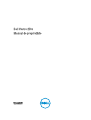 1
1
-
 2
2
-
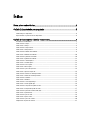 3
3
-
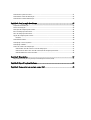 4
4
-
 5
5
-
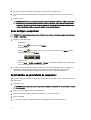 6
6
-
 7
7
-
 8
8
-
 9
9
-
 10
10
-
 11
11
-
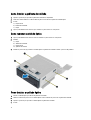 12
12
-
 13
13
-
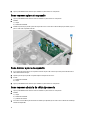 14
14
-
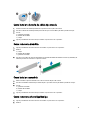 15
15
-
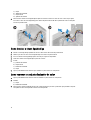 16
16
-
 17
17
-
 18
18
-
 19
19
-
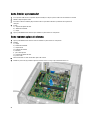 20
20
-
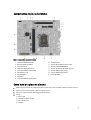 21
21
-
 22
22
-
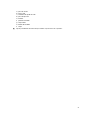 23
23
-
 24
24
-
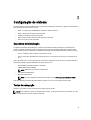 25
25
-
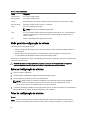 26
26
-
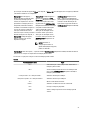 27
27
-
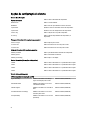 28
28
-
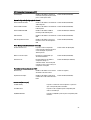 29
29
-
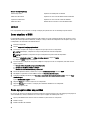 30
30
-
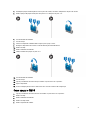 31
31
-
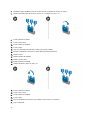 32
32
-
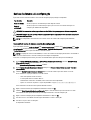 33
33
-
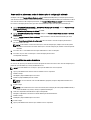 34
34
-
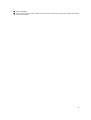 35
35
-
 36
36
-
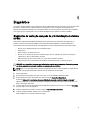 37
37
-
 38
38
-
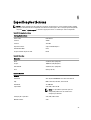 39
39
-
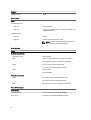 40
40
-
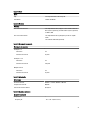 41
41
-
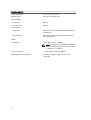 42
42
-
 43
43
Artigos relacionados
-
Dell Vostro 3470 Manual do usuário
-
Dell Vostro 3471 Manual do proprietário
-
Dell Precision T3600 Manual do proprietário
-
Dell Precision T5600 Manual do proprietário
-
Dell Precision T7500 Manual do usuário
-
Dell Precision T5610 Manual do proprietário
-
Dell Precision T3610 Manual do proprietário
-
Dell Vostro 3671 Manual do proprietário
-
Dell OptiPlex 960 Manual do usuário
-
Dell Precision Tower 7810 Manual do proprietário